
Уличная 4G камера v380WiFi Pro Инструкция по эксплуатации
Руководство / инструкция
Беспроводная WiFi камера видеонаблюдения v380 Pro руководство по эксплуатации

1. Приложение
Скачайте приложение «V380 Pro». Для этого отсканируйте данный QR-код камерой своего смартфона. Если сканирование не помогает, найдите приложение в магазине приложений (Google Play, App Store).

2. Сброс камеры
1. Включите камеру.
2. Нажмите и удерживайте кнопку сброса несколько секунд, камера уведомит «Сброс камеры до заводских настроек».
❗👉➨ Обратите внимание, что положение кнопки сброса отличается у каждой модели.
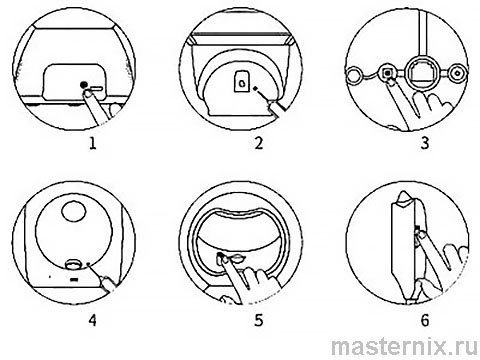
..
3. Сканирование QR-кода для настройки сети
Подключите телефон к сети Wi-Fi перед добавлением камеры.
1. Запустите скаченное приложение «V380 Pro».
2. Зарегистрируйтесь и залогиньтесь в нем.
3. Нажмите значок «+» на главной странице.
4. Отсканируйте QR-код камерой.
❗👉➨ Примечание
Панорамные камеры с колбами не поддерживают сканирование QR-кода для добавления камер, выберите точку доступа AP для подключения камер. Внешний вид приложения может отличаться от представленного на фото, пожалуйста, опирайтесь на актуальный интерфейс.
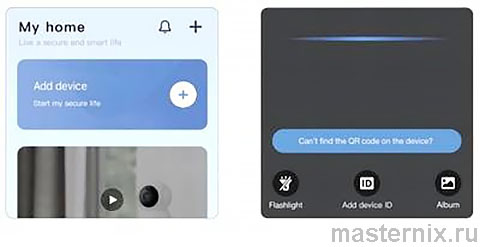
Отсканируйте данный QR-код, чтобы получить доступ к видео-инструкциям, если они вам необходимы.
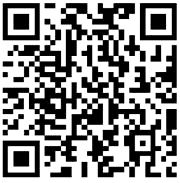
Если QR-код камеры поврежден, отсканируйте приведенный ниже, чтобы настроить работу сети.
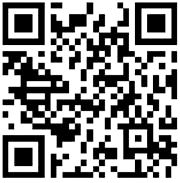
3.1 Выбор Wi-Fi
1. Подключите мобильный телефон к сети WiFi 2,4ГГц.
2. Подтвердите подключение и введите правильный пароль от сети
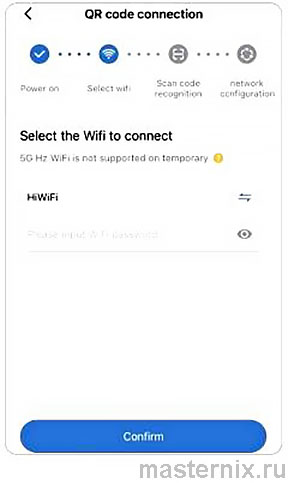
Камера v380 Pro не может подключиться к роутерам 5G. Название сети не должно содержать специальных символов, сама сеть должна быть защищена паролем
3.2 Настройка по QR
1. Приложение сгенерирует QR-код.
2. Используйте камеру для сканирования этого QR-кода.
3. После того, как камера успешно идентифицирует QR-код, появится сообщение «Конфигурация получена» (Configuration received). Нажмите «Я слышал сигнал» (I have heard the tone) в приложении, услышав этот сигнал.
4. После завершения подключения появится сообщение «WiFi подключен» (WiFi connected).
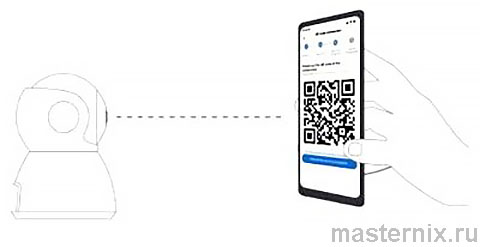
3.3 Добавление завершено
1. Приложение автоматически подключит камеру.
2. После того, как камера успешно подключена к сети, вы можете создать теги для камеры и задать имя.
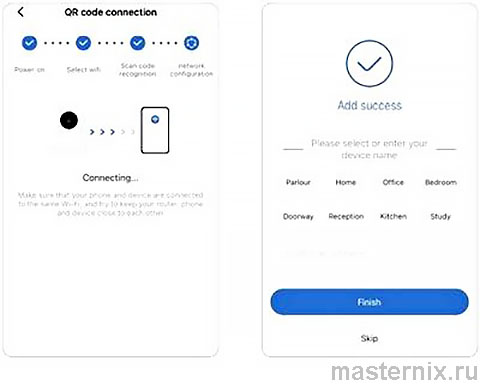
4. Настройка точки доступа
1. Нажмите «Не можете найти QR-код на устройстве?» (Can't find the QR code on the device?).
2. Выберите «Умная камера WiFi» (WiFi Smart Camera) — «Подключение к точке доступа» (AP hotspot connection).
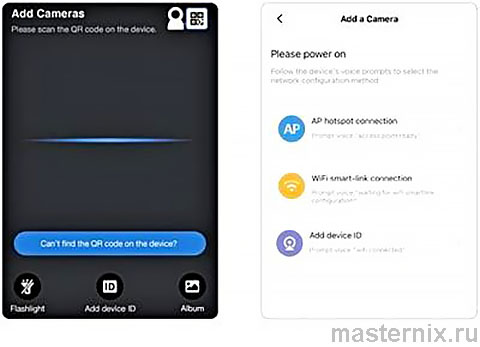
Подключите сначала телефон к сети WiFi.
4.1 Android
1. Выберите WiFi сеть и введите пароль.
2. Нажмите кнопку «Подключить точку доступа AP» и подключитесь к точке доступа устройства (MV+ID).
3. Устройство автоматически подключится к WiFi после возврата в приложение.
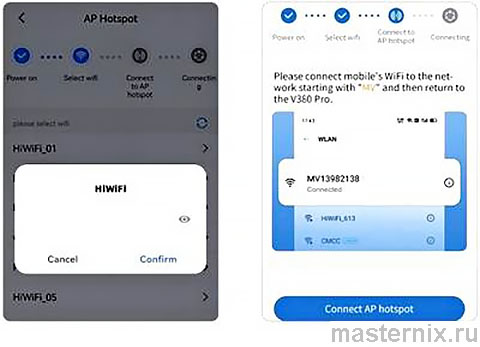
❗👉➨ Примечание
Вы можете найти соответствующий идентификатор на корпусе устройства, который соответствует имени точки доступа.
4.2 iOS
1. Введите пароль от Wi-Fi. (Если вы хотите подключиться к другому Wi-Fi, подключите свой мобильный телефон к нужному Wi-Fi, а затем вернитесь в приложение для обновления).
2. Нажмите кнопку «Подключить точку доступа AP» и подключитесь к точке доступа устройства (MV+ID).
3. Устройство автоматически подключится к WiFi после возврата в приложение.
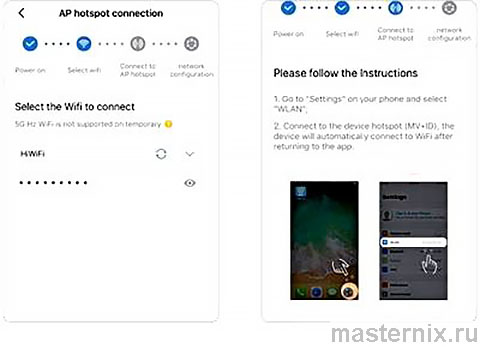
5. Просмотр в режиме реального времени
Выберите камеру в списке добавленных устройств, чтобы просматривать изображение в режиме реального времени.
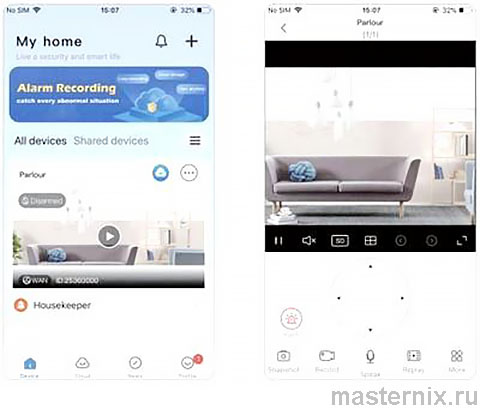
6. Воспроизведение видео
После подключения камеры в приложении откройте интерфейс предварительного просмотра в реальном времени и нажмите «Replay» на функциональной панели.

7. Запись видео на SD-карте
Перед установкой карты Micro SD сначала выключите камеру, а затем включите питание после установки карты.
Обычная камера поддерживает до 128G емкость карты TF.
➠ Отформатируйте карты объемом 32Гб и ниже — «FAT32».
➠ Отформатируйте карты объемом 64Гб и выше — «exFAT».
8. Настройки
В списке устройств нажмите - [Настройки записи].
1. Настройки записи
➠ Непрерывная запись: непрерывная запись будет осуществляться во время работы камеры.
➠ Запись события: запись начнется только при срабатывании тревоги.
➠ Запись звука: записывается ли звук во время записи.
2. Настройка качества видео
➠ Вы можете самостоятельно установить качество видео: HD или SD.
9. Часто задаваемые вопросы
Камера не может подключиться к WiFi.
1. Неправильный пароль — частая причина сбоя соединения. Пожалуйста, подтвердите правильность введенного пароля.
2. Убдитесь, что подключенный WiFi имеет частоту 2,4 ГГц. Если вы используете двухдиапазонный маршрутизатор 2,4–5 ГГц, выберите WiFi 2,4 ГГц.
3. Имя WiFi не должно содержать спецсимволов и не должно быть скрытым. Такие ограничения, как изоляция точки доступа и предотвращение самозахвата Wi-Fi маршрутизатора, не могут быть включены.
Уведомление «Устройство отключено»
1. Перезагрузите камеру и убедитесь, что камера может нормально запускаться и подключаться к WiFi.
2. Отключите функции маршрутизатора: брандмауэр, черный список, предотвращение самозахвата WiFi, привязку MAC-адреса и т. д. Для поддержки удаленного предварительного просмотра, для которого требуется подключение маршрутизатора к глобальной сети.
3. Если маршрутизатор заменен или изменен пароль WiFi, перезагрузите камеру и перенастройте сеть.
10. Внимание
➠ Камера поддерживает Wi-Fi только 2,4 ГГц. Перед настройкой сети убедитесь, что Wi-Fi, подключенный к мобильному телефону, имеет частоту 2,4 ГГц.
➠ При записи на карту Micro SD, когда объем записи достигает верхнего предела, самый ранний файл записи записываемого события будет автоматически перезаписан новым.
➠ Длительное использование в неподходящих условиях (высокая температура, высокая влажность, большое количество пыли или дыма и т. д.) может привести к повреждению камеры.
➠ Приложение V380 Pro и прошивка устройства будут время от времени обновляться. Для вашего наилучшего опыта, пожалуйста, обновите приложение и своевременно обновите прошивку устройства.



